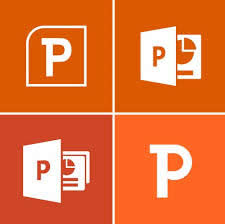ભાગ 1: ત્યાં માય લોસ્ટ પાવરપોઇન્ટ પુનઃપ્રાપ્ત કરવા માટે કોઈપણ રીતે છે?
મારું કમ્પ્યુટર શટ ડાઉન જ્યારે તે એક સમસ્યા હતી, અને હું એક પાવરપોઈન્ટ કે હું 3 કલાકે ખર્ચ્યા પર કામ ગુમાવી હતી. હું મારા પાવરપોઈન્ટ કેવી રીતે પુનઃપ્રાપ્ત કરી શકું?
પાવરપોઇન્ટ વધુ મહત્વની અને શૈક્ષણિક સંસ્થાઓ, કંપનીઓ, અને અન્ય ઘણા સંસ્થાઓ તાલીમ સામગ્રી બનાવવા માટે, ઉત્પાદન પ્રસ્તુતિઓ, વાર્ષિક અહેવાલો, અને વધુ લોકપ્રિય બની છે. તે મજ્જાતંતુ સહાયકોને તકલીફ આપવાનું છે જ્યારે તમારા સારી રીતે ડિઝાઇન અને મૂલ્યવાન PPT પ્રસ્તુતિઓ ગુમાવી છે, ખાસ કરીને જ્યારે તમારી PPT પ્રસ્તુતિઓ મહાન આકાર, એનિમેશન, છબીઓ, મીડિયા પ્લેયર ફાઇલો, સાઉન્ડ ફાઇલો, કોષ્ટકો, શબ્દ કલા, મૂળભૂત આકારો, તારાઓ અને બેનરો સાથે કરવામાં આવી હતી, કૉલઆઉટ્સ અને દરેક ઇમેજ ઓબ્જેક્ટ. કમનસીબે, તમે વધારાનો સમય આવી મૂલ્યવાન પાવરપોઇન્ટ ફરીથી બનાવવા માટે હોઈ શકતી નથી. તમે કહીશું કે તે શક્ય છે ગુમાવી PowerPoint ફાઇલો પુનઃપ્રાપ્ત ? હા, અલબત્ત, અને ત્યાં બે માર્ગો છે.
ભાગ 2: પાવરપોઈન્ટ પુનઃપ્રાપ્તિ કરો કરવાની બે રીતો
- પદ્ધતિ 1: ટેમ્પ ફોલ્ડર માંથી પાવરપોઇન્ટ પુનઃપ્રાપ્ત
- પદ્ધતિ 2: એક પાવરપોઈન્ટ પુનઃપ્રાપ્તિ ટૂલ સાથે PPT પુનઃપ્રાપ્ત
પહેલાં તમે પાવરપોઈન્ટ પુનઃપ્રાપ્ત, ત્યાં એક વસ્તુ તમે જાણવાની જરૂર છે. તમે એક જ નામ સાથે બીજી પાવરપોઇન્ટ સાચવીને પાવરપોઇન્ટ ગુમાવી હોય, તો તમે તેના મૂળ વિષયવસ્તુ સાથે પાવરપોઈન્ટ પાછી મેળવી શકશો નહીં હોય. આ કારણ PPT મૂળ વિષયવસ્તુ એક નવી તમે સંગ્રહિત દ્વારા ઓવરરાઇટ કરવામાં આવી છે, અને હવે પાછું મેળવવા અશક્ય છે.
પદ્ધતિ 1: ટેમ્પ ફોલ્ડર માંથી પાવરપોઇન્ટ પુનઃપ્રાપ્ત
જ્યારે તમે શોધવા કે જે તમારા પાવરપોઈન્ટ ગુમ થયેલ હોય, તો પ્રથમ વસ્તુ તમે કરવા પ્રયાસ કરી શકો છો તમારા કમ્પ્યુટર માં ટેમ્પ ફોલ્ડર શોધવા માટે છે. કોઈપણ ફાઈલો છે કે જે તમારા PPT તરીકે જ કદ છે અને પાવરપોઈન્ટ તેમને ખોલવા માટે પ્રયાસ શોધો. તેઓ ફાઇલો જે તમે શોધી રહ્યાં હોઈ શકે છે.
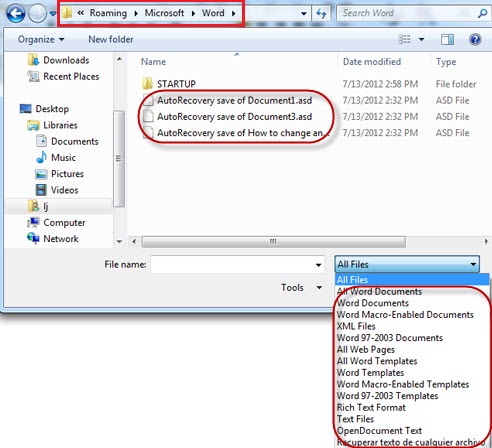
પગલું 1. "Start" ક્લિક કરો અને "શોધ" વિકલ્પ પસંદ કરો.
પગલું 2. શોધ પેનલ પર, (જો તમે તેને બરાબર યાદ નથી કે તે અથવા ભાગ) ફાઈલ નામ લખો ઉમેરો * .TMP, અને પછી હિટ "શોધ".
શોધ પછી 3. પગલું, તે ફાઇલો તમારા પાવરપોઈન્ટ તે જ કદના હોય છે પસંદ કરો અને PPT તેમને ખોલવા માટે પ્રયાસ કરો.
પદ્ધતિ 2: એક પાવરપોઈન્ટ પુનઃપ્રાપ્તિ ટૂલ સાથે PPT પુનઃપ્રાપ્ત
પ્રથમ પદ્ધતિ કામ ન કરે તો, ઉપયોગ કરવાનો પ્રયાસ કરો પાવરપોઈન્ટ પુનઃપ્રાપ્તિ સાધન . તમારા PPT ફાઈલ નવી ફાઈલો દ્વારા ઓવરરાઇટ ન હોય તો, તે તમારા કમ્પ્યુટરની હાર્ડ ડ્રાઇવ પર ક્યાંક સંગ્રહ કરવી જોઈએ, તમે માત્ર તેને જોવા અથવા ઍક્સેસ કરી શકતા નથી. તમે Wondershare પ્રયાસ કરી શકો છો ડેટા પુનઃપ્રાપ્તિ , અથવા Wondershare Mac માટે ડેટા પુનઃપ્રાપ્તિ જો તમે મેક ઓએસ એક્સ વાપરી રહ્યા તેમને બંને 100% સલામત અને અસરકારક છે, અને કોઈપણ આવૃત્તિમાં પાવરપોઇન્ટ રિકવરીમાં આધાર, 2007, 2003, 2002, 2000 અને સહિત 97. તે પાવરપોઇન્ટ કે તેઓ રીતે ફોર્મેટ કરવામાં આવી હતી, ગુમાવી અથવા આવા જો ડિસ્ક અપ્રાપ્ય અથવા દૂષિત હતી કારણોસર કાઢી નાખવામાં સહિત લોસ્ટ ફાઇલો પુનઃપ્રાપ્ત કરી શકો છો, પાવર નિષ્ફળતા અથવા વાયરસ ચેપ આવી છે અને વધુ.
તે ખરેખર કામ કરે છે? હા! ફક્ત તમારી ગુમાવી PowerPoint ફાઇલોને સ્કેન કરવા માટે એક મફત ટ્રાયલ ઉપયોગ કરે છે.

તમારી સલામત & વિશ્વસનીય કાઢી નાખેલ ફાઇલ પુનઃપ્રાપ્તિ સોફ્ટવેર
- અસરકારક રીતે કોઈપણ સંગ્રહ ઉપકરણ ગુમાવેલો અથવા કાઢી એમએસ પાવરપોઈન્ટ અથવા અન્ય દસ્તાવેજ ફાઇલો, ફોટા, ઓડિયો, સંગીત, ઇમેઇલ્સ પુનઃપ્રાપ્ત, સુરક્ષિત અને સંપૂર્ણપણે.
- રીસાઇકલ બિન, હાર્ડ ડ્રાઇવ, મેમરી કાર્ડ, ફ્લેશ ડ્રાઈવ, ડિજિટલ કેમેરા અને કેમકોર્ડર પાસેથી માહિતી પુનઃપ્રાપ્તિ ટેકો આપે છે.
- અચાનક કાઢવો, ફોર્મેટિંગ, હાર્ડ ડ્રાઈવ ભ્રષ્ટાચાર, વાયરસ હુમલો, સિસ્ટમ ક્રેશ વિવિધ પરિસ્થિતિઓમાં હેઠળ માટે માહિતી પુનઃપ્રાપ્ત કરવા માટે ટેકો આપે છે.

કાઢી નાખેલ ફાઇલ પુનઃપ્રાપ્તિ
આકસ્મિક કોઈ બૅકઅપ અને ખાલી "રીસાયકલ બિન" વિના મહત્વપૂર્ણ ફાઇલો કાઢી? પીસી / લેપટોપ / સર્વર અને સરળતાથી અને ઝડપથી અન્ય સંગ્રહ મીડિયા કાઢી ફાઈલો પુનઃપ્રાપ્ત.

પાર્ટીશન પુનઃપ્રાપ્તિ
કાઢી નાખવાનો અથવા ભૂલથી પાર્ટીશન ફોર્મેટ માટે માહિતી નુકશાન? પાર્ટીશનો કાઢી નાંખવામાં આવેલ છે અથવા બંધારિત થયેલ છે, અને તે પણ ખોવાઈ જાય અથવા છુપાવવામાં પાર્ટીશનોમાંથી પર સંગ્રહિત ડેટા પુનઃપ્રાપ્ત.

રો હાર્ડ ડ્રાઇવ પુનઃપ્રાપ્તિ
, જે અપ્રાપ્ય છુપાયેલું અથવા ગંભીર ભ્રષ્ટ માહિતી છે જે સામાન્ય રીતે ફાઇલ સિસ્ટમ નુકસાન, રો હાર્ડ ડ્રાઈવ, રો પાર્ટીશન અથવા પાર્ટીશન નુકશાન આ શક્તિશાળી માહિતી પુનઃપ્રાપ્તિ સોફ્ટવેર સાથે કારણે થાય છે પુનઃસ્થાપિત કરો.
Step1 . નિઃશુલ્ક ડાઉનલોડ પાવરપોઈન્ટ પુનઃપ્રાપ્તિ સોફ્ટવેર અને તમારા કમ્પ્યુટર પર શરૂ થાય છે. ફાઇલો પ્રકાર પસંદ કરો પ્રથમ, અહીં "દસ્તાવેજ" અને આગળ વિકલ્પ પસંદ કરો.

પગલું 2 . એક સ્થાન કે જ્યાં તમે તમારા PowerPoint ફાઇલોને ગુમાવી પસંદ કરો, અને પ્રક્રિયા પાછી શરૂ.

Step3 . જ્યારે ડીપ સ્કેન પર છે, તો તમે પૂર્વાવલોકન અને ખાતરી કરો કે તે ફાઈલોને તમે શોધી રહ્યા છો કરી શકો છો. તમે ફિલ્ટર વિકલ્પ વાપરી શકો છો અને સરળ શોધ માટે ફાઇલ પ્રકાર સેટ, અથવા સીધા ફાઇલનામ દ્વારા શોધ જો તમે તેને યાદ કરે છે.
નોંધ: આ ફાઈલની વસૂલાત સોફ્ટવેર, ઝડપી સ્કેન શરૂ થશે જો તમે તમારી ફાઇલોને તેને પૂર્ણ કર્યા પછી શોધી શકતા નથી. ડીપ સ્કેન સાથે ફરીથી સ્કેન કરવા જાઓ.

Step4 . પૂર્વદર્શન અને લક્ષ્ય ફાઇલો પસંદ કરો અને પુનઃસ્થાપન કરવાનું શરૂ કરો.

નોંધ: મૂળ જગ્યાએ તમે તેમને ગુમાવી તમારા સુધરી ફાઇલો સાચવી નથી યાદ રાખો. તમે બીજા સ્થાન શોધી અથવા બાહ્ય ડિસ્ક ઉપયોગ કરવો જોઈએ. પણ યાદ રાખો કે, આ માહિતી પુનઃપ્રાપ્તિ સાધન તમે આવી ટેક્સ્ટ, એક્સેલ, વર્ડ, આર્કાઇવ્ઝ, PDF અને વધુ ફાઇલો અન્ય પ્રકારના પુનઃપ્રાપ્ત કરવા માટે પરવાનગી આપે છે. તે પણ ફોટા, ઓડિયો અને વીડિયો ફાઇલો માટે કામ કરે છે.
દસ્તાવેજ પુનઃપ્રાપ્તિ
- માઈક્રોસોફ્ટ વર્ડ પુનઃપ્રાપ્તિ +
- માઈક્રોસોફ્ટ એક્સેલ પુનઃપ્રાપ્તિ +
- માઈક્રોસોફ્ટ પાવરપોઈન્ટ પુનઃપ્રાપ્તિ +
- પીડીએફ પુનઃપ્રાપ્તિ +